Es gibt mehr als nur ein paar iPhone oder iPadApps, mit denen Sie remote auf Ihren PC oder Mac zugreifen und ihn steuern können. Die meisten dieser Apps sind jedoch nichts anderes als eine Neuheit, und es ist normalerweise ziemlich schwierig, mit Ihrem iOS-Gerät wirklich etwas Nützliches auf Ihrem Computer zu tun. Die Gründe dafür können vielfältig sein, wie zum Beispiel die mangelnde Fähigkeit, Anwendungen auf Ihrem Computer auszuführen, und unbequeme Steuerelemente. PocketCloud ist eine iOS-App, die all diesen Problemen begegneteine effiziente Art und Weise. Mit der App können Sie wirklich auf alle Bereiche Ihres Desktops zugreifen. Sie können damit über den Webbrowser Ihres Computers im Internet surfen oder sogar Anwendungen oder Spiele ausführen. Stellen Sie sich vor, Sie verwenden Photoshop auf Ihrem iPad! Darüber hinaus unterstützt die App VNC / RDP. Dies bedeutet, dass Sie eine direkte Verbindung zu Computern ohne Begleitclient herstellen können, indem Sie deren IP-Adresse angeben.
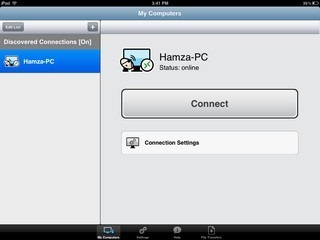
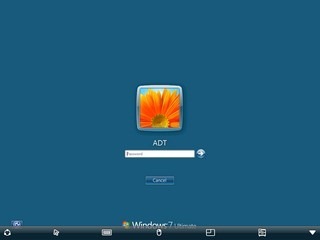
Wenn Sie nicht mit VNC vertraut sind, können Sie festlegen,Alles über den offiziellen PocketCloud Companion-Client für Windows und Mac (Download-Link am Ende des Beitrags). PocketCloud Desktop führt seine Benutzer automatisch durch alle Konfigurationsschritte. Sie müssen nicht viel tun. Führen Sie einfach die heruntergeladene EXE-Datei aus und befolgen Sie die Anweisungen auf dem Bildschirm. Die einzige Eingabe, die Sie vornehmen müssen, ist ein Windows-Kennwort und -Nutzername sowie Ihre Anmeldeinformationen für das Google-Konto. Wenn Sie kein Google-Konto haben, müssen Sie sich auf RDP verlassen, um PocketCloud verwenden zu können. Lassen Sie in beiden Fällen den PocketCloud-Desktop-Client ausgeführt, sobald alles auf Ihrem Computer konfiguriert wurde, und starten Sie die Begleit-App auf Ihrem iPhone oder iPad. PocketCloud erkennt automatisch die aktiven Computer, die dasselbe Netzwerk verwenden, und listet sie unter auf Erkannte Verbindungen Tab. Um zu beginnen, tippen Sie einfach auf den Namen des Computers und drücken Sie die Verbinden Taste. Die App bringt Sie automatisch zum Begrüßungsbildschirm auf Ihrem Computer. Sie müssen Ihr Login / Passwort eingeben, um mit Ihrer RAS-Sitzung beginnen zu können.
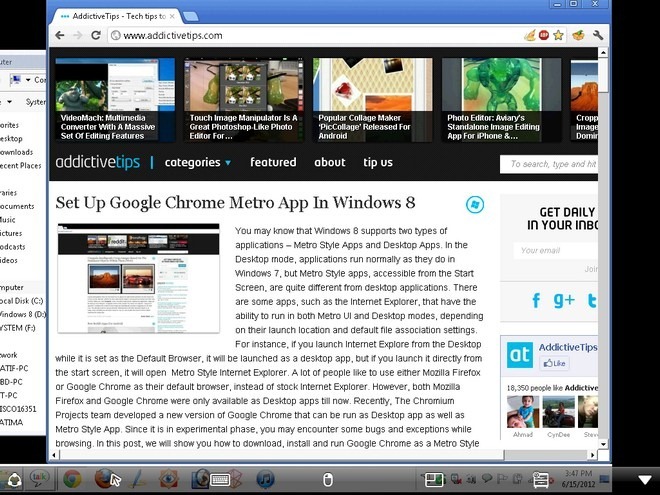
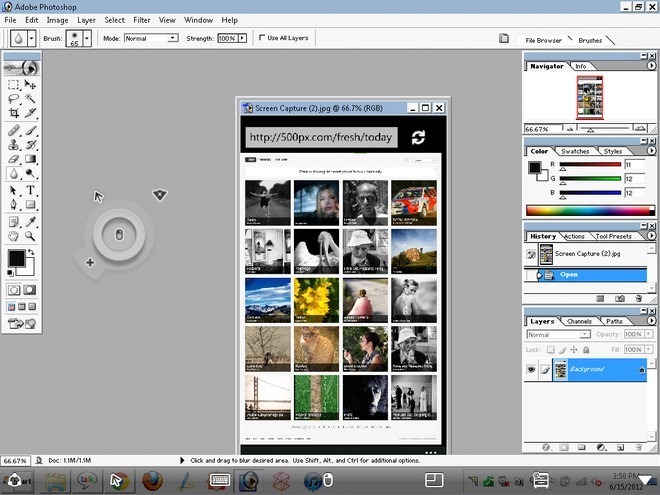
PocketCloud kann für den detaillierten Dateizugriff verwendet werdenund Verwaltung, aber Sie müssen auf die Pro-Version der App aktualisieren, um das zu tun. Der In-App-Kauf kostet 23,99 USD und bietet die Möglichkeit, Medien von Ihrem PC / Mac auf Ihr iPhone oder iPad zu streamen. PocketCloud Pro bietet auch Optionen für die Unterstützung von VMWare-Ansichten und die Dateiübertragung. Als kostenlose App ist PocketCloud besser als die meisten RAS-Clients, aber mit dem In-App-Kauf wird es zum absoluten Juwel einer App. Sie können PocketCloud (optimiert für iPhone und iPad) über den folgenden Link herunterladen.
Laden Sie PocketCloud herunter
Laden Sie den PocketCloud Companion Client herunter













Bemerkungen